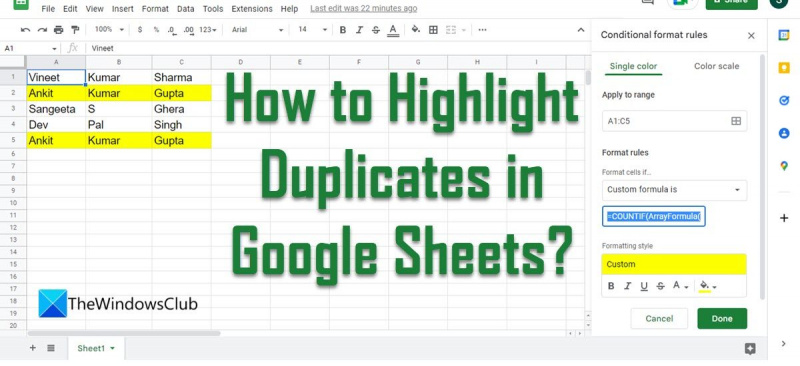ఒక IT నిపుణుడిగా, Google షీట్లలో నకిలీలను ఎలా హైలైట్ చేయాలి అని నన్ను తరచుగా అడుగుతూ ఉంటారు. దీన్ని చేయడానికి కొన్ని విభిన్న మార్గాలు ఉన్నాయి, కానీ అంతర్నిర్మిత షరతులతో కూడిన ఫార్మాటింగ్ ఫీచర్ని ఉపయోగించడం నా ప్రాధాన్య పద్ధతి. Google షీట్లలో నకిలీలను హైలైట్ చేయడానికి, ముందుగా మీరు నకిలీల కోసం తనిఖీ చేయాలనుకుంటున్న సెల్ల పరిధిని ఎంచుకోండి. అప్పుడు, ఫార్మాట్ మెనుకి వెళ్లి, షరతులతో కూడిన ఆకృతీకరణను ఎంచుకోండి. షరతులతో కూడిన ఫార్మాటింగ్ మెనులో, డ్రాప్-డౌన్ మెను నుండి 'డూప్లికేట్ విలువలు' ఎంచుకోండి. ఇది నకిలీ విలువల డైలాగ్ బాక్స్ను తెరుస్తుంది. డైలాగ్ బాక్స్లో, మీరు నిర్దిష్ట రంగు లేదా ఆకృతితో నకిలీలను హైలైట్ చేయడానికి ఎంచుకోవచ్చు. నేను సాధారణంగా పసుపు నేపథ్య రంగుతో నకిలీలను హైలైట్ చేయడానికి ఎంచుకుంటాను. మీరు కోరుకున్న ఆకృతిని ఎంచుకున్న తర్వాత, షరతులతో కూడిన ఆకృతీకరణను వర్తింపజేయడానికి 'సరే' క్లిక్ చేయండి. మీ నకిలీలు ఇప్పుడు ఎంచుకున్న పరిధిలో హైలైట్ చేయబడాలి.
ఈ సాఫ్ట్వేర్ను అమలు చేయడానికి మీరు ఈ ప్రచురణకర్తను అన్బ్లాక్ చేయాలి
అసాధారణంగా ఏమీ లేదు నకిలీలను కనుగొనండి పెద్ద డేటాసెట్లను కలిగి ఉన్న స్ప్రెడ్షీట్లతో పని చేస్తున్నప్పుడు. ప్రతి నకిలీని తీసివేయాల్సిన అవసరం లేకపోయినా, సమీక్ష కోసం వాటిని మాన్యువల్గా కనుగొనడం అనేది ఒక పని. Excel షరతులతో కూడిన ఫార్మాటింగ్తో నకిలీలను కనుగొనడానికి సులభమైన మార్గాన్ని అందిస్తుంది. Google షీట్లు ప్రస్తుతం అలాంటి అవకాశాన్ని అందించడం లేదు; అయినప్పటికీ, నకిలీలను హైలైట్ చేయడం ఇప్పటికీ సాధ్యమే అనుకూల ఫార్ములా మరియు కొన్ని షరతులతో కూడిన ఫార్మాటింగ్ నియమాలను ఉపయోగించడం .

ఈ కథనంలో, కింది మార్గాల్లో Google షీట్లలో నకిలీలను ఎలా హైలైట్ చేయాలో మేము మీకు చూపుతాము:
- Google షీట్లలో అదే నిలువు వరుసలో నకిలీ సెల్లను హైలైట్ చేయండి.
- ఒక Google షీట్ల నిలువు వరుసలో నకిలీలు ఉంటే మొత్తం అడ్డు వరుసను హైలైట్ చేయండి.
- బహుళ Google షీట్ల నిలువు వరుసలలో పునరావృతమయ్యే సెల్లను హైలైట్ చేయండి.
- 1వ ఉదాహరణను వదిలి, అసలు నకిలీలను హైలైట్ చేయండి.
- Google షీట్లలో పూర్తి నకిలీ అడ్డు వరుసలను హైలైట్ చేయండి.
Google షీట్లలో నకిలీలను హైలైట్ చేయడం ఎలా?
మేము Google షీట్లలో నకిలీలను హైలైట్ చేయడానికి COUNTIF ఫంక్షన్ని ఉపయోగించబోతున్నాము. COUNTIF ఫంక్షన్ నిలువు వరుసల వారీగా, పంక్తి ద్వారా లెక్కించబడుతుంది . COUNTIF ఫంక్షన్ యొక్క సింటాక్స్:
|_+_|
ఎక్కడ పరిధి ఫంక్షన్ వర్తించే కణాల పరిధిని సూచిస్తుంది మరియు ప్రమాణం తప్పక తీర్చవలసిన పరిస్థితిని సూచిస్తుంది. COUNTIF ఫంక్షన్ మ్యాచ్ని బట్టి TRUE లేదా FALSEని అందిస్తుంది.
ఇప్పుడు Google షీట్లలో ఫార్ములా ఎలా పనిచేస్తుందో చూద్దాం.
1] Google షీట్లలో అదే నిలువు వరుసలో నకిలీ సెల్లను హైలైట్ చేయండి.
మన దగ్గర పేర్లు వ్రాసిన స్ప్రెడ్షీట్ ఉందని అనుకుందాం. షీట్లో అనేక నకిలీ పేరు నమోదులు ఉన్నాయి, వీటిని మేము Google షీట్లలో COUNTIF ఫంక్షన్ మరియు షరతులతో కూడిన ఫార్మాటింగ్ని ఉపయోగించి కనుగొని హైలైట్ చేయబోతున్నాము.
మీరు పని చేయాలనుకుంటున్న పట్టికను తెరవండి. నొక్కండి ఫార్మాట్ పట్టిక ఎగువన మెను. ఎంచుకోండి షరతులతో కూడిన ఫార్మాటింగ్ .
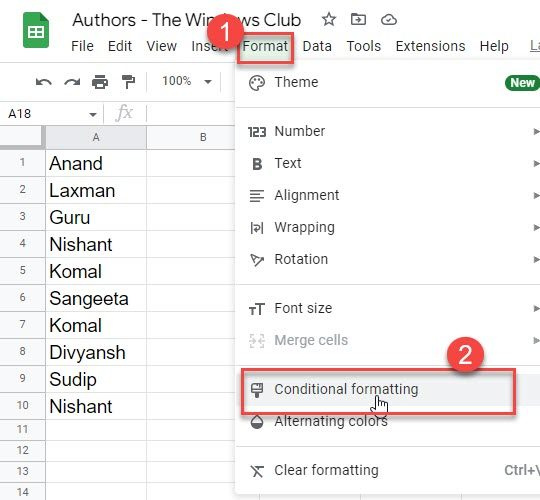
నువ్వు చూడగలవు షరతులతో కూడిన ఫార్మాట్ నియమాలు స్క్రీన్ కుడి వైపున ప్యానెల్. పక్కన ఉన్న చిహ్నాన్ని క్లిక్ చేయండి పరిధికి వర్తించండి ఎంపిక మరియు డేటా పరిధిని ఎంచుకోవడానికి మౌస్ పాయింటర్ని ఉపయోగించండి. పై చిత్రంలో చూపిన డేటాసెట్ కోసం, మేము సెట్ చేసాము పరిధి కు A1:A10 .
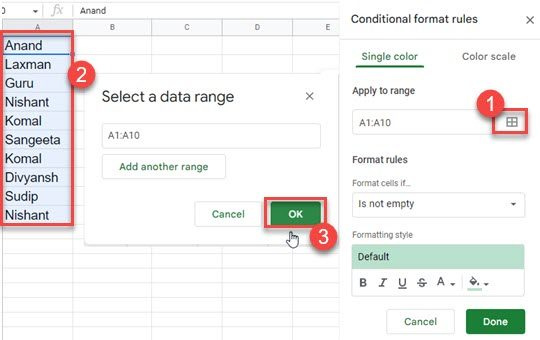
ఎంచుకోండి కస్టమ్ ఫార్ములా కింద ఫార్మాటింగ్ నియమాలు డ్రాప్-డౌన్ జాబితా మరియు COUNTIF ఫంక్షన్ను నమోదు చేయండి విలువ లేదా సూత్రం టెక్స్ట్ బాక్స్.
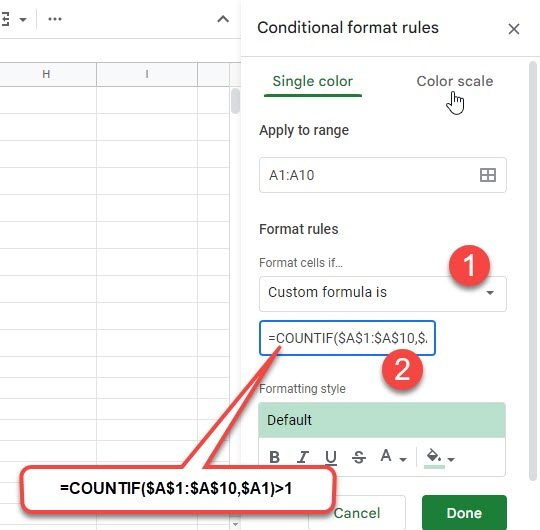
పై డేటాసెట్ కోసం మేము క్రింది సూత్రాన్ని ఉపయోగించాము:
|_+_|
ఈ ఫార్ములాలో, షరతు $A1గా పేర్కొనబడింది. $ గుర్తు నిలువు వరుస/వరుసను బ్లాక్ చేస్తుంది మరియు పేర్కొన్న నిలువు వరుస/వరుస నుండి సెల్లను మాత్రమే లెక్కించమని ఫార్ములా చెబుతుంది. కాబట్టి ఇక్కడ ఉన్న $ గుర్తు, షరతు A నిలువు వరుసపై మాత్రమే ఆధారపడి ఉందని సూచిస్తుంది. ఇది కాలమ్ A (A1, A2, మొదలైనవి) నుండి సెల్ విలువను ఎంచుకుంటుంది, కాలమ్ Aలోని అన్ని ఇతర సెల్ విలువలతో సరిపోలుతుంది మరియు సరిపోలిక కనుగొనబడితే ఒప్పు అని అందిస్తుంది. కలిపితే >1 , మేము అదనంగా కాలమ్ Aలో కనిపించే నకిలీల యొక్క అన్ని సందర్భాలను హైలైట్ చేస్తాము.
డిఫాల్ట్గా, సెల్లు నీలం రంగుకు దగ్గరగా ఉండే నీడతో హైలైట్ చేయబడతాయి. మీరు కింద అనుకూల రంగులను ఎంచుకోవచ్చు ఫార్మాటింగ్ శైలి మీకు నచ్చిన రంగుతో కణాలను హైలైట్ చేసే సామర్థ్యం. మేము నకిలీలను గుర్తించాము పసుపు మా ఉదాహరణలో రంగు.
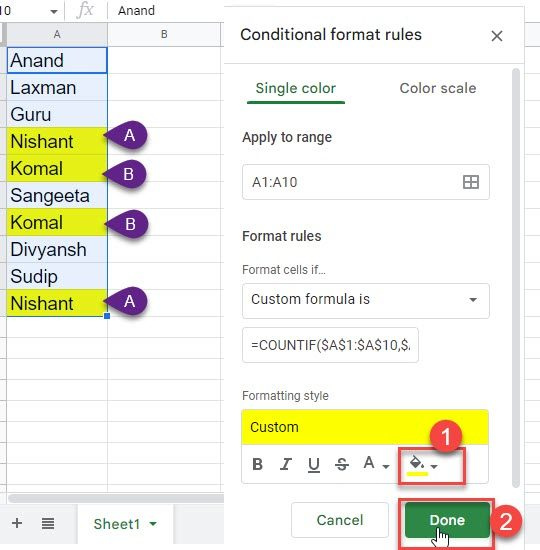
నొక్కండి తయారు చేయబడింది షరతులతో కూడిన ఫార్మాటింగ్ నియమాల ప్యానెల్ను మూసివేయడానికి బటన్.
2] నకిలీలు ఒకే Google షీట్ల నిలువు వరుసలో ఉన్నట్లయితే మొత్తం అడ్డు వరుసను హైలైట్ చేయండి.
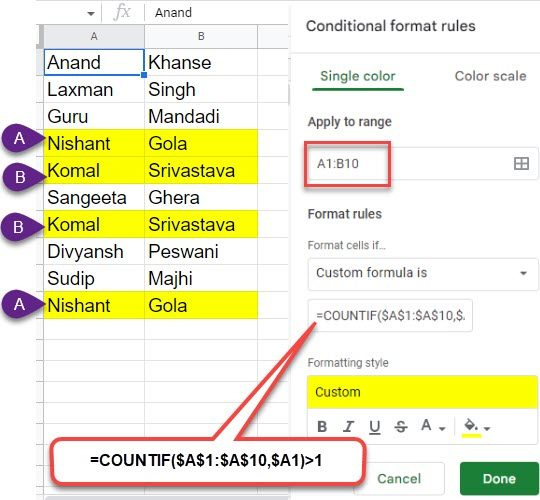
అదే సూత్రాన్ని ఉపయోగించి, మనం చేయవచ్చు మొత్తం పంక్తిని ఎంచుకోండి నకిలీలు ఒకే Google షీట్ల కాలమ్లో ఉంటే. ఎంచుకున్న పరిధి మాత్రమే ఇక్కడ మార్పు అవుతుంది (పరిధికి వర్తించు). మేము ఎంచుకున్నాము A1:C10 ఇక్కడ, కాబట్టి షరతులతో కూడిన ఫార్మాటింగ్ వ్యక్తిగత సెల్లను కాకుండా మొత్తం అడ్డు వరుసను హైలైట్ చేస్తుంది.
ఇది కూడా చదవండి: Google షీట్లలో చెక్బాక్స్లను ఎలా లెక్కించాలి.
3] బహుళ Google షీట్ల నిలువు వరుసలలో నకిలీ సెల్లను హైలైట్ చేయండి.
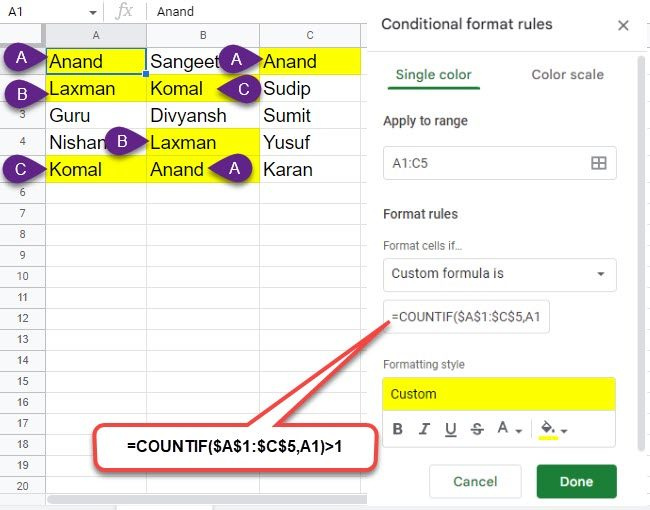
బహుళ Google షీట్ల నిలువు వరుసలలో డూప్లికేట్ సెల్లను హైలైట్ చేయడానికి మేము అదే సూత్రాన్ని సర్దుబాటు చేయవచ్చు. మేము సూత్రానికి క్రింది 2 మార్పులను చేస్తాము:
- డేటా యొక్క అన్ని నిలువు వరుసలను కవర్ చేయడానికి పరిధిని మార్చండి.
- ప్రమాణం నుండి $ గుర్తును తీసివేయండి.
$ గుర్తును తీసివేసిన తర్వాత, ఫార్ములా A, B, C మొదలైన నిలువు వరుసలతో సహా అన్ని నిలువు వరుసల నుండి కణాలను గణిస్తుంది. పై చిత్రంలో చూపిన డేటాసెట్ కోసం, ఫార్ములా ఇలా కనిపిస్తుంది:
|_+_|
4] 1వ ఉదాహరణ నుండి నిష్క్రమించిన వాస్తవ నకిలీలను హైలైట్ చేయండి
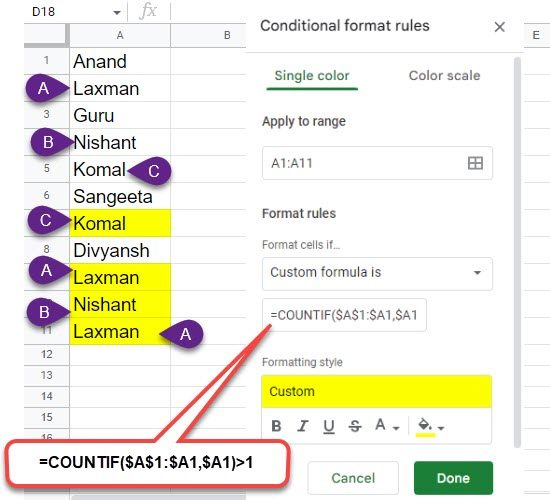
మళ్లీ, మేము 1వ ఉదాహరణను విస్మరించి, అసలు నకిలీలను హైలైట్ చేయడానికి అదే సూత్రాన్ని ఉపయోగించవచ్చు. దీని కోసం మనకు అవసరం పరిధి చివరన నిలువు వరుసను లాక్ చేయండి కానీ అడ్డు వరుస కాదు . ఈ అమరికతో, ప్రతి పంక్తి దాని మునుపటి పంక్తులలో నకిలీల కోసం మాత్రమే చూస్తుంది.
ఎగువ ఉదాహరణలో చూపిన డేటాసెట్ కోసం, మేము ఈ క్రింది సూత్రాన్ని ఉపయోగించాము:
|_+_|
5] Google షీట్లలో పూర్తి డూప్లికేట్ అడ్డు వరుసలను హైలైట్ చేయండి.
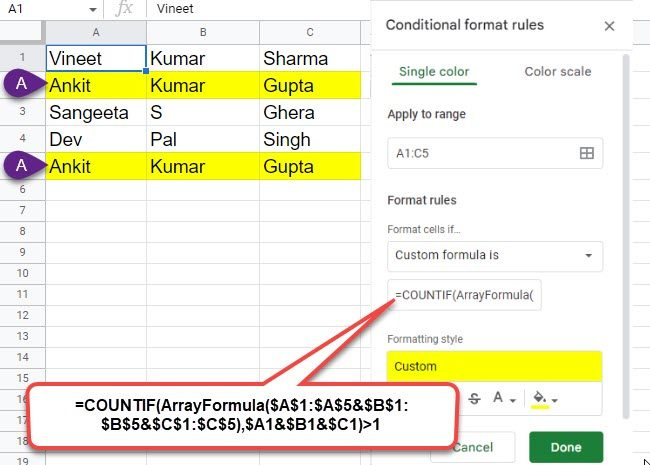
మేము Google షీట్లలో పూర్తి నకిలీ అడ్డు వరుసలను హైలైట్ చేయడానికి COUNTIFతో ArrayFormulaని ఉపయోగించవచ్చు. అర్రే ఫార్ములా బహుళ నిలువు వరుసల నుండి డేటాను ఒక అడ్డు వరుసలో కలుపుతుంది COUNTIF నియమాన్ని వర్తింపజేయడానికి ముందు.
కాబట్టి, పై డేటా సెట్ కోసం, ఫంక్షన్ ఇలా ఉంటుంది:
896BED5K8F486A97DA383E608814026230FE45F6
ఇది Google షీట్లలో డూప్లికేట్ సెల్లను హైలైట్ చేయడానికి వివిధ మార్గాలను సంగ్రహిస్తుంది. మీకు ఉపయోగకరంగా ఉంటుందని ఆశిస్తున్నాను.
Google షీట్లలో నకిలీలను ఎలా కనుగొనాలి?
నకిలీ డేటాను కనుగొనడానికి, వీక్షించడానికి లేదా సరిచేయడానికి Google షీట్లు అనువైన మార్గాలను అందిస్తాయి. ఉదాహరణకు, మీరు డూప్లికేట్ విలువను కలిగి ఉన్న ఒక సెల్ను లేదా నిర్దిష్ట నిలువు వరుసలో డూప్లికేట్ ఉన్నట్లయితే మొత్తం డేటా వరుసను హైలైట్ చేయవచ్చు. నకిలీలను హైలైట్ చేయవచ్చు పరిస్థితి ఆధారంగా మరియు షరతులతో కూడిన ఫార్మాటింగ్ నియమాలు. COUNTIF వంటి అనుకూల సూత్రాన్ని ఉపయోగించి పరిస్థితిని నిర్వచించవచ్చు. Google షీట్లలో COUNTIF ఫంక్షన్ను ఎలా ఉపయోగించాలో ఎగువ కథనాన్ని చూడండి.
నిలువు వరుసలలో నకిలీలను ఎలా హైలైట్ చేయాలి?
సెల్ పరిధి A1:C5లో డేటాను కలిగి ఉన్న స్ప్రెడ్షీట్ మా వద్ద ఉందని చెప్పండి. ఈ డేటాసెట్లోని బహుళ నిలువు వరుసలలో నకిలీలను హైలైట్ చేయడానికి, మేము COUNTIF ఫంక్షన్ని |_+_|గా ఉపయోగించవచ్చు. ఇది కాలమ్లోని సెల్ను ఎంచుకుంటుంది, దానిని మిగిలిన సెల్లతో సరిపోల్చండి మరియు సరిపోలిక దొరికితే TRUEని అందిస్తుంది. డేటాసెట్లోని ప్రతి నిలువు వరుసకు పోలిక జరుగుతుంది.
షరతులతో కూడిన ఫార్మాటింగ్ నియమాన్ని ఎలా సవరించాలి?
Google షీట్లలో షరతులతో కూడిన ఫార్మాటింగ్ నియమాన్ని సవరించడానికి సూచనలను అనుసరించండి:
- నియమం వర్తింపజేయబడిన సెల్ల పరిధిని ఎంచుకోండి.
- వెళ్ళండి ఫార్మాట్ > షరతులతో కూడిన ఫార్మాటింగ్ .
- లో రూల్పై క్లిక్ చేయండి షరతులతో కూడిన ఫార్మాటింగ్ నియమం స్ప్రెడ్షీట్ యొక్క కుడి వైపున ప్యానెల్.
- ఫార్ములా లేదా ఫార్మాటింగ్ శైలిని అవసరమైన విధంగా సవరించండి.
- నొక్కండి తయారు చేయబడింది బటన్.
అదే పరిధికి మరొక నియమాన్ని వర్తింపజేయడానికి, మీరు 'మరో నియమాన్ని జోడించు' ఎంపికను ఉపయోగించవచ్చు. నియమాన్ని తొలగించడానికి, బటన్ను క్లిక్ చేయండి చెత్త నియమం పక్కన ఉన్న చిహ్నం.
ఇంకా చదవండి: Google డాక్స్లో అనుకూల ఫాంట్లను ఎలా ఇన్స్టాల్ చేయాలి.